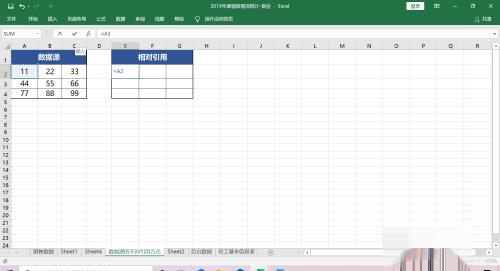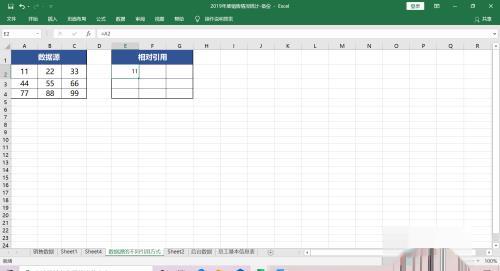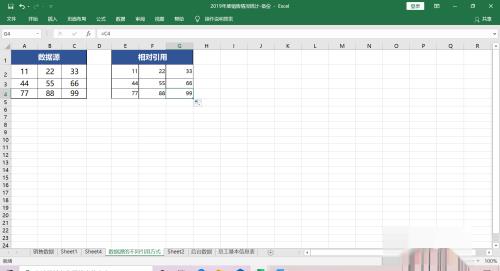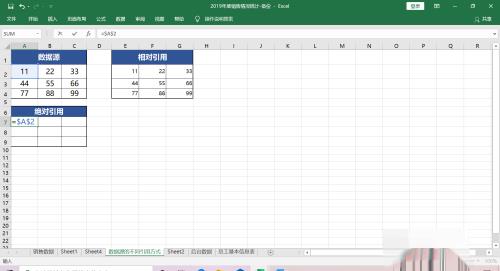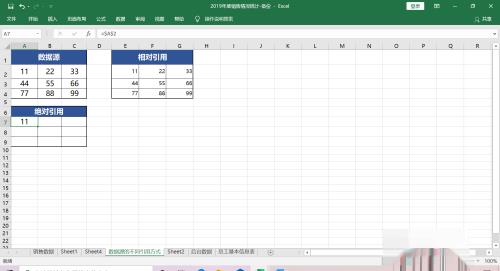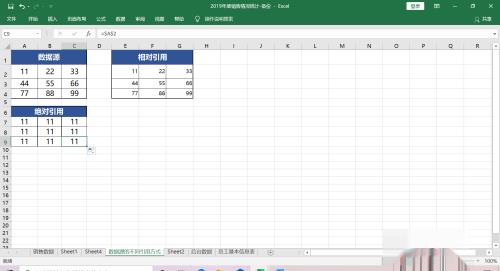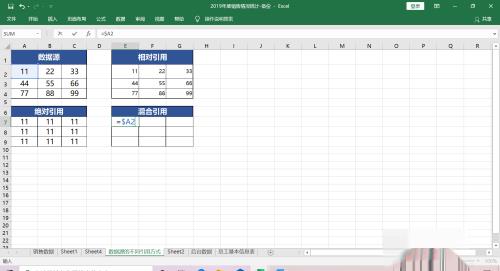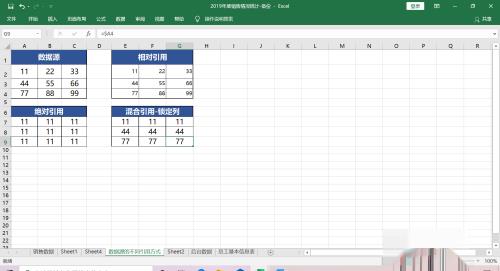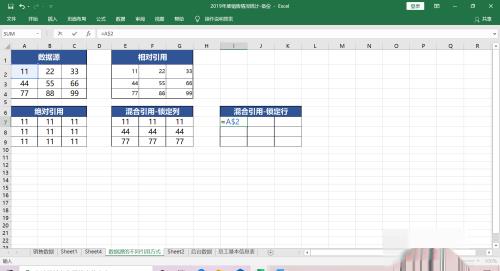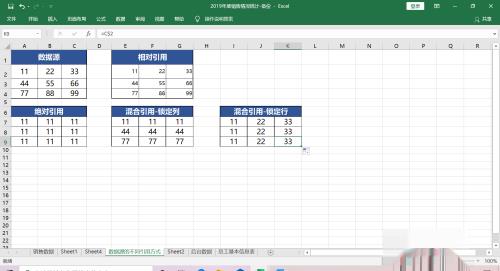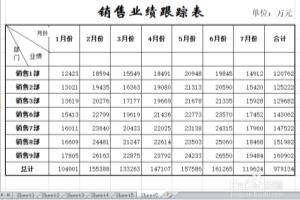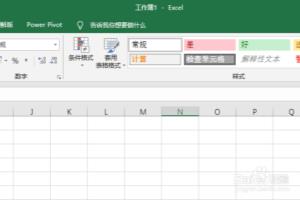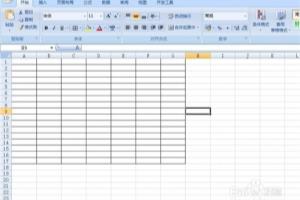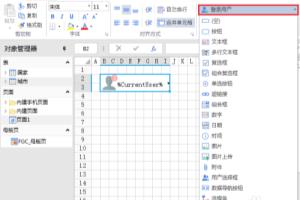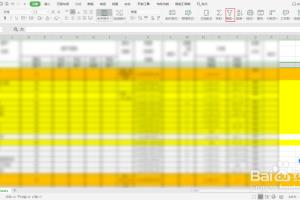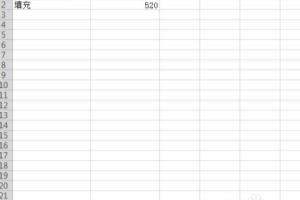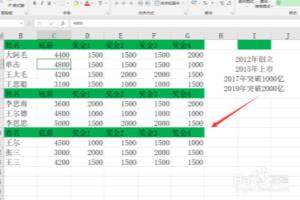1、相对引用。这种引用方式是相对于位置变动而变动的相对引用。如下图数据源中,鼠标点到e2单元格,输入公式“=a2”,车确认。e2单元格的值就等同于a2单元格的值。
2、鼠标光标移至e2单元格右下角,点击鼠标左键,进行向左或向下拖拽。当鼠标点击g4单元格时,可看出g4是带有公式的单元格,g4=c4。
3、绝对引用。即引用的是某一固定单元格的值,这时所谓的固定就是在表示单元格的行和列前都挂上双锁头。如下图,我们需要绝对引用a2单元格中的值,鼠标点到a7单元格,输入公式,“=$a$2”,车确认。a7单元格的值就等同于a2单元格的值。
4、鼠标光标移至a7单元格右下角,点击鼠标左键,进行向左或向下拖拽。当鼠标点击c9单元格时,可看出c9是带有公式的单元格,c9=$a$2。每个单元格引用的都是锁定在a1单元格当中的值。
5、混合引用。混合引用分为 只锁定行和只锁定列。锁定列时,不管单元格跑到哪一列中,它永远都是锁定某一列的,但是行会随着变化。如下图,e7=$a2,鼠标光标移至e7单元格右下角,点击鼠标左键,进行向左或向下拖拽。当鼠标点击g9,g9=$a4,即列仍锁定a列,行进行变化。
6、同理,混合引用只锁定行时,不管单元格跑到哪一列中,它永远都是锁定某一行,但是列会随着变化。如下图,i7=a$2, 鼠标光标移至i7单元格右下角,点击鼠标左键,进行向左或向下拖拽。当鼠标点击k9,k9=c$2,即行仍锁定第2行,列进行变化。